
Soalan: Bagaimana untuk membuka fail mampat ZIP? ZIP ialah format fail termampat yang popular, tetapi jika kami menerima fail ZIP, bagaimana kami membukanya dengan betul? Ini boleh mengelirukan bagi mereka yang tidak biasa dengannya. Panduan untuk artikel ini: Editor PHP Banana akan memberikan panduan langkah demi langkah dalam artikel ini, memperkenalkan anda kepada cara membuka fail ZIP secara terperinci, termasuk alatan yang diperlukan, cara membukanya pada platform yang berbeza dan beberapa jawapan kepada yang sering ditanya. soalan. Sama ada anda pengguna Windows, Mac atau Linux, anda boleh mempelajari cara membuka fail ZIP dengan mudah.
Kaedah 1: Gunakan fungsi penyahmampatan terbina dalam sistem
Banyak sistem pengendalian mempunyai keupayaan penyahmampatan terbina dalam dan menyokong kebanyakan format mampatan. Kami boleh terus mengklik dua kali pada fail mampat ZIP untuk membuka pakej termampat dan melihat kandungan di dalamnya.
Kaedah 2: Gunakan alat penyahmampatan
Jika sistem pengendalian tidak disertakan dengan fungsi penyahmampatan, kami boleh menggunakan alat penyahmampatan yang menyokong format ZIP, seperti WinRAR dan 7-ZIP biasa.
Selepas memasang alat, anda juga boleh terus klik dua kali pada fail mampat ZIP dengan tetikus untuk membuka pakej yang dimampatkan.
Sudah tentu, kita juga boleh menyahzip pakej yang dimampatkan, memasukkannya ke dalam folder yang ditetapkan, dan kemudian melihatnya.
Jika anda menggunakan alat WinRAR, selepas memilih arkib ZIP dan mengklik kanan tetikus, anda boleh melihat beberapa pilihan berkaitan penyahmampatan dalam senarai WinRAR.
Pilih [Unzip File] untuk menetapkan pilihan lain, seperti laluan simpan selepas menyahmampat fail, kaedah kemas kini, dsb.
Pilih [Ekstrak ke folder semasa], yang bermaksud fail yang dinyahmampat akan disimpan dalam folder di mana pakej dimampatkan berada
Pilih [Ekstrak ke "Nama Fail"], yang bermaksud bahawa fail yang dinyahmampat akan disimpan dalam folder yang baru dibuat dengan nama yang sama dengan pakej yang dimampatkan.
Pilih pilihan penyahmampatan seperti yang diperlukan untuk menyahmampat pakej ZIP dimampatkan.
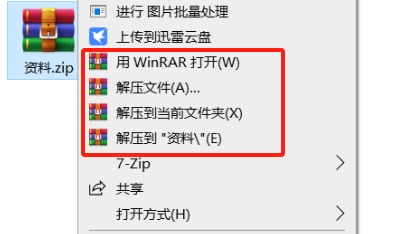
Jika anda menggunakan alat 7-ZIP, selepas memilih pakej dimampatkan ZIP, klik butang kanan tetikus Anda juga boleh melihat 3 pilihan penyahmampatan dalam senarai 7-ZIP: [Ekstrak Fail], [Maju ke Lokasi Semasa. ], [Maju ke Lokasi Semasa], dan [Maju ke Lokasi Semasa] "Nama fail"], operasi yang diwakili oleh WinRAR adalah sama.
Pilih pilihan penyahmampatan seperti yang diperlukan untuk menyahmampat pakej ZIP dimampatkan.
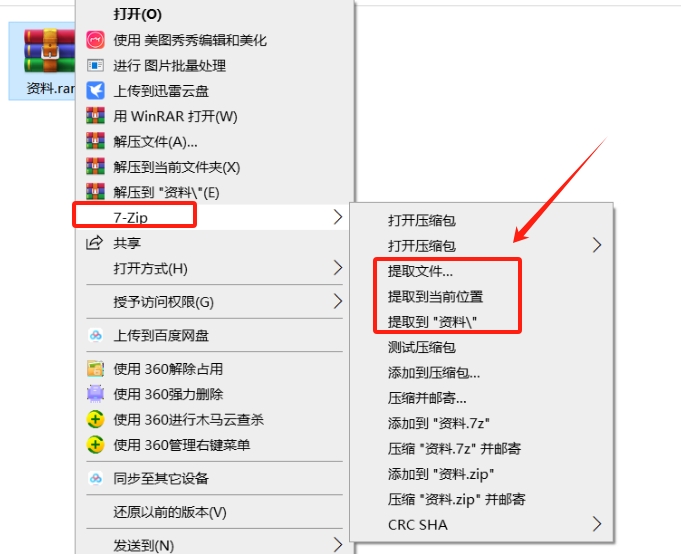
Sudah tentu, jika fail mampat ZIP dilindungi kata laluan, tidak kira alat penyahmampatan yang digunakan, anda perlu memasukkan kata laluan asal yang ditetapkan sebelum anda boleh membuka atau menyahmampat pakej ZIP dimampatkan lagi.
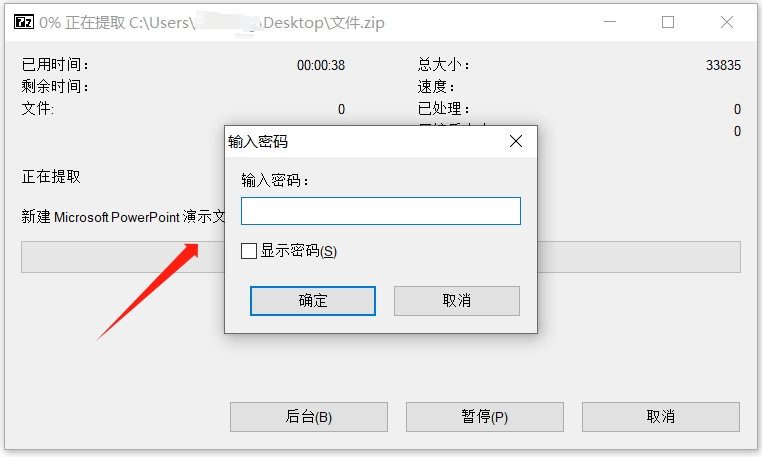
Bagaimana jika anda secara tidak sengaja terlupa kata laluan arkib ZIP? Memandangkan alat perisian penyahmampatan tidak mempunyai pilihan "terlupa kata laluan", malah orang yang menetapkan kata laluan tidak boleh mendapatkan kata laluan dalam perisian penyahmampatan.
Dalam kes ini, kita mungkin juga cuba menggunakan bantuan alat lain.
Sebagai contoh, Alat Pemulihan Kata Laluan ZIP Pepsi Niu boleh membantu kami mendapatkan semula "kata laluan terbuka" bagi fail mampat ZIP.
Alat ini menyediakan 4 "kaedah mendapatkan semula". Kami hanya perlu mengimport fail dimampatkan ZIP dengan kata laluan ke dalam alat, kemudian pilih kaedah yang sesuai dan ikut arahan.
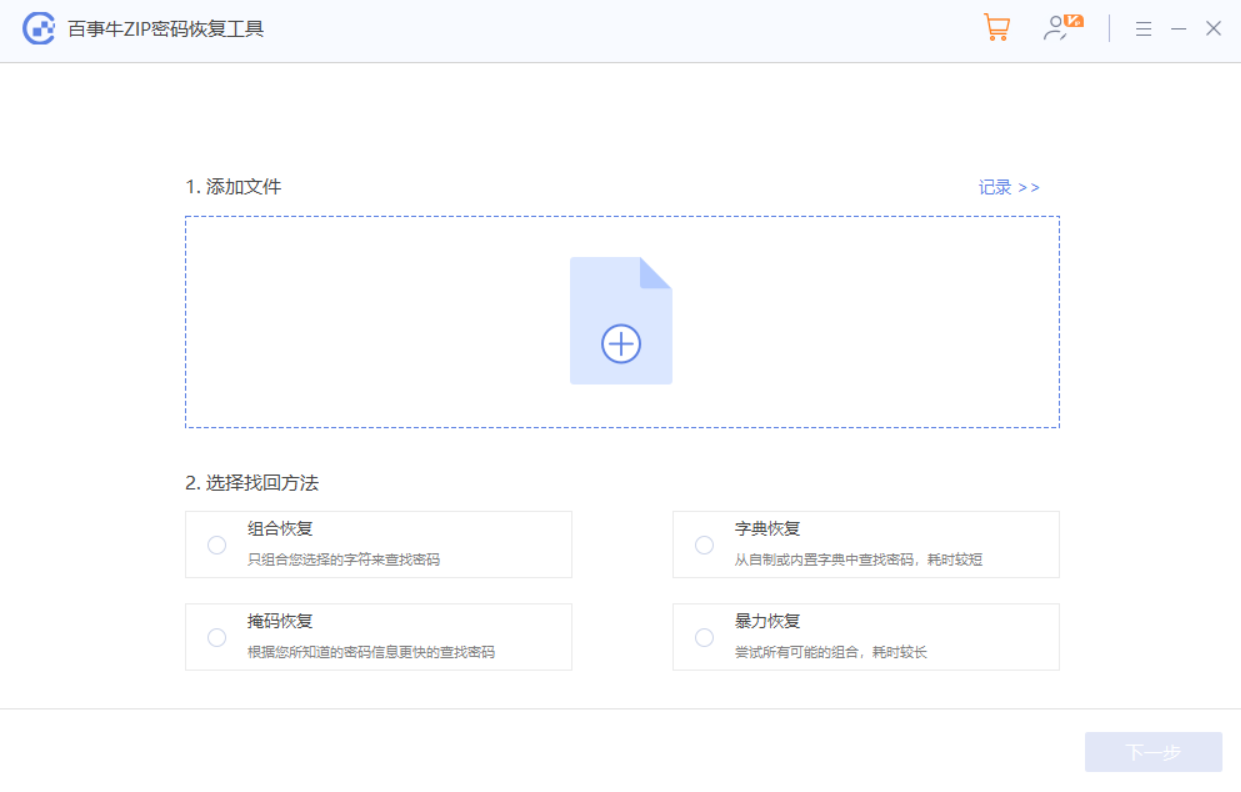
Selepas menyelesaikan operasi di atas, hanya tunggu kata laluan untuk diambil.
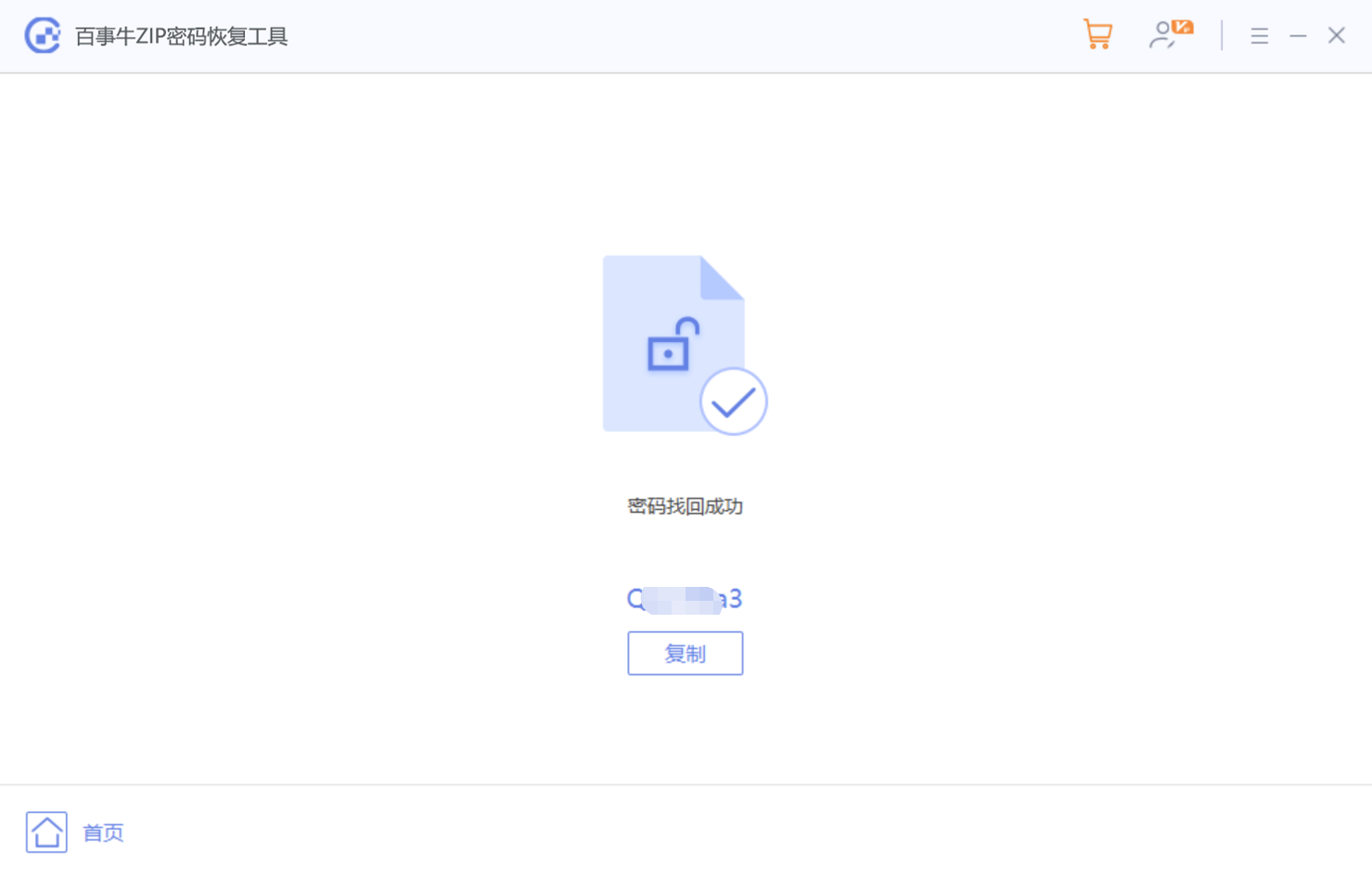
Atas ialah kandungan terperinci Bagaimana untuk membuka fail termampat dalam format ZIP?. Untuk maklumat lanjut, sila ikut artikel berkaitan lain di laman web China PHP!




